Reklaam
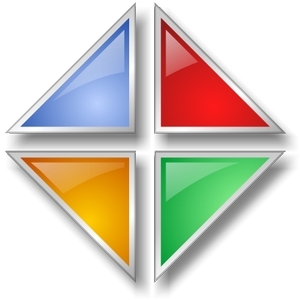
Mida on ObjectDock? Nagu nimest järeldada võib, on tegemist dokiga, mis on programm, mis pakub kiiret juurdepääsu muudele programmidele, kaustadele ja vidinatele otse teie töölaual. See on Apple'i arvutite põhisümbol, kuid muude tootjate programmidega, näiteks ObjectDock, on Windowsi masinatel sama võime.
Mis on võimaldanud ObjectDockil säilitada oma täheline kasutajaskond? Tõenäoliselt tänu funktsionaalsete ja praktiliste funktsioonide tasakaalule, kuid samas stiilsele ja kohandatavale liidesele. Lisasime hiljuti oma objekti ObjectDock Parima Windowsi tarkvara leht Parim arvutitarkvara teie Windowsi arvutileKas soovite parimat arvutitarkvara teie Windowsi arvutile? Meie tohutu nimekiri kogub parimaid ja ohutumaid programme kõigi vajaduste jaoks. Loe rohkem , nii et lugege edasi ObjectDocki ja kõige selle põhjalikku uurimist.
ObjectDocki allalaadimine ja installimine
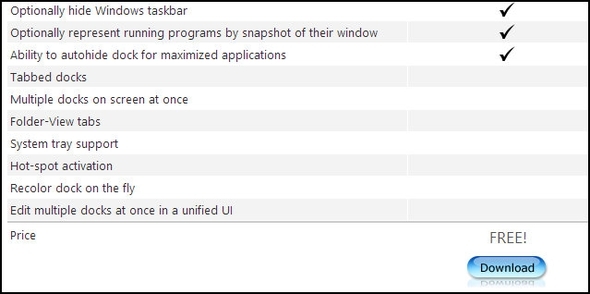
Ma olen kohe alguses aus ja aus, ObjectDocki looja StarDock ei paku selle allalaadimiseks kõige lihtsamat protsessi. Esiteks on kaks versiooni, Free ja Plus. Klõpsates tasuta versiooni allalaadimislingil, palub StarDock sisestada oma e-posti aadressi, et anda teile luba selle allalaadimiseks.
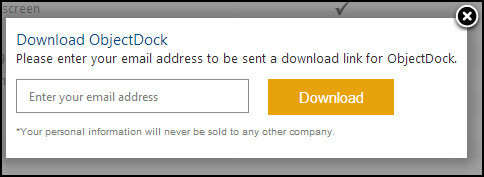
Kõik, mida nad teevad, on siiski pakkuda link objektile ObjectDock CNET-is Download.com, nii et pole mingit tõelist põhjust minna isegi kõigepealt StarDocki veebisaidile, muud kui saada kõik ametnik teave ja spetsifikatsioonid umbes ObjectDock.
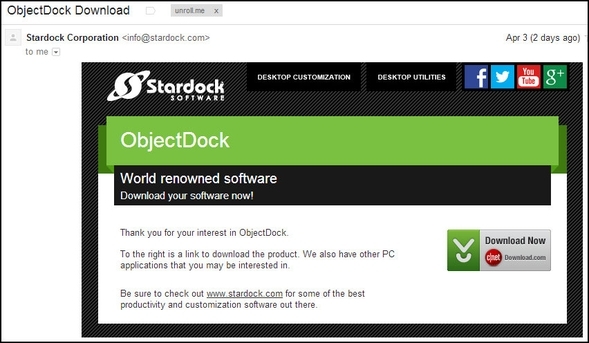
Nii et peaksite minema läbi Download.com? Saate - see on hea mainega ja kindlasti turvaline. Kuid mind häirib pigem nende paigaldaja, mis tundub alati ülespuhutud ja sisaldab tarbetuid samme. Selle asemel Soovitan minna läbi FileHippo.com, mis on samuti lugupeetud. Neil on alati kõige uuem versioon ja ka kõigil eelmistel versioonidel.
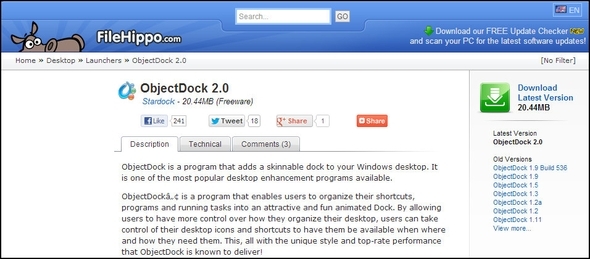
Pärast faili allalaadimist on installimine lihtne ja lihtne. Installijasse pole ühtegi bloatvara lisatud, nagu ma hoiatan sisse minu artikkel, mis sisaldab samme, kuidas vältida selle protsessi ajal rämpsposti sattumist teie arvutisse Lihtne kontrollnimekiri tasuta tarkvara ohutuks installimiseks ilma igasuguse rämpsutaPilt sellest - olete just leidnud selle ägeda tasuta tarkvara, mis teid huvitab kõige selle tõttu, mida see teie jaoks teha saab, kuid installides avastad, et see on pakitud ... Loe rohkem . Paigaldamine on samuti kiire.
MÄRGE: ObjectDock lisatakse automaatselt teie käivitamisse, kuid kui soovite selle keelata, saate seda teha seadetes.
Pärast installimist palutakse teil käivitada ObjectDock. Kui olete seda teinud, kuvatakse see ekraani allosas ja ka seadete aken. Need seaded on need, mida järgmisena läbime, nii et ärge neid ära visake. ObjectDocki omamine lihtsalt ei muuda teie töölauda vingeks - võlu peitub kohandamises.
Põhiseadete kontrollimine
ObjectDocki sätete aknal on kolm vahekaarti: ikoon ObjectDock, Avaleht ja Seaded. Rusikareeglina Kodu kus kohandamine toimub, samas kui Seadistused vahekaart tegeleb rohkem põhjalike seadetega, ehkki see on üldreegel ja pole tegelikult küsimus. ObjectDocki ikoonil pole tegelikult midagi, millele pääsete juurde mujal seadete aknas või doki enda kaudu.
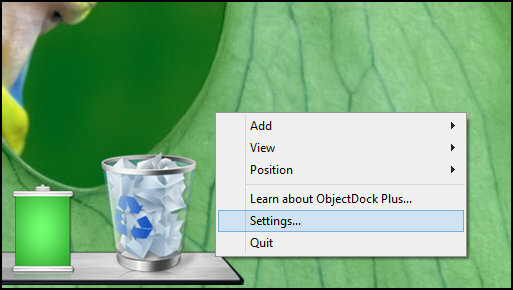
Oletame, et sulgesite selle akna pärast selle nägemist või soovite hiljem selle uuesti varundada - kuidas sa seda teed?? Kiireim viis on paremklõpsates kuskil dokil. Seejärel näete valiku võimalust Seadistused. Kui klõpsate selle asemel ikoonil, pääsete siiski juurde aknale Seaded, peate esmalt kursori kursori kursoriga kursorima Doki valikud ja / võiSeadistused, olenevalt ikoonist, ja seejärel valige Seadistused (Kahjuks ei teinud nad seda järjepidevaks).
![ObjectDock: töölaua kiire kohandamine ja funktsionaalsuse suurendamine [Windows] ObjectDock paremklõpsake doki suvandite sätteid](/f/23aee4af5a72de885866fc7c84ee94f0.jpg)
Nüüd tagasi seadete juurde.
Doki dokumentide kohandamine: otseteed, dokid ja palju muud
Dokil on kolm peamist asja: otseteed, dokid ja eraldajad. Otseteed võivad olla konkreetsed, näiteks ObjectDocki kaudu valitud, näiteks dokumendiredaktor või meediumipleier või teie saab käsitsi lohistada rakenduse otsetee sellele oma töölaualt või kaustast, mis on tõenäoliselt kiireim tee. Konkreetse otsetee saamiseks võite lisada otsetee, klõpsates paremklõpsuga ja minnes valikule Lisa> Otsetee.
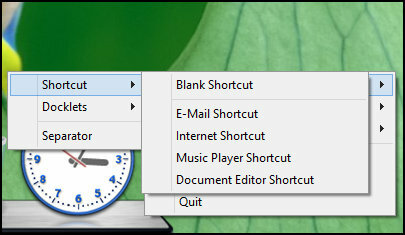
Teise võimalusena saate neid lisada akna Seadistused kaudu, klõpsates nuppu Minu dokil ja siis Lisage uus otsetee.
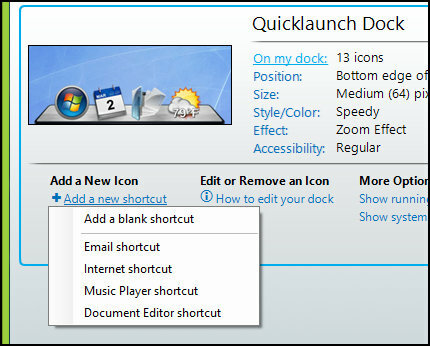
Docklets on põhimõtteliselt miniatuursed rakendused otse dokis. ObjectDockil on mitu, sealhulgas ilmastiku, aja, aku kestvuse, menüü Start ja muu jaoks. Veebis on allalaadimiseks saadaval ka muid kolmanda osapoole ettevõtteid. Neid saab lisada, klõpsates dokil paremklõpsuga (näidatud allpool) või sätete akna kaudu, minnes aadressile Minu dokil ja klõpsates nuppu Lisage uus dokk.
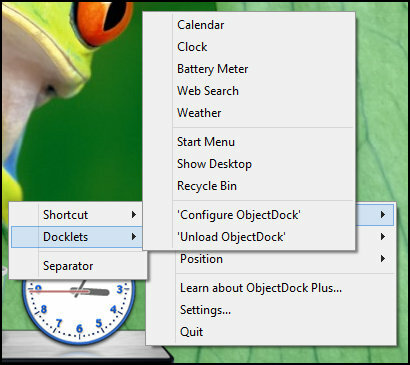
Ilm (pärast selle hõljumist laieneb 5-päevaseks prognoosiks)
![ObjectDock: kohandage oma töölauda kiiresti ja suurendage selle funktsionaalsust [Windows] ObjectDock Docklets Weather Klõpsake ja hoidke all, et vaadata 5-päevast prognoosi](/f/d8d7db8d6f7cb12e15780e01e92472fd.jpg)
![ObjectDock: töölaua kiire kohandamine ja funktsionaalsuse suurendamine [Windows] ObjectDock Docklets Weather Configure Options](/f/cdb47b6bfae84d562dbaa85fa5cb2d38.jpg)
Menüü Start
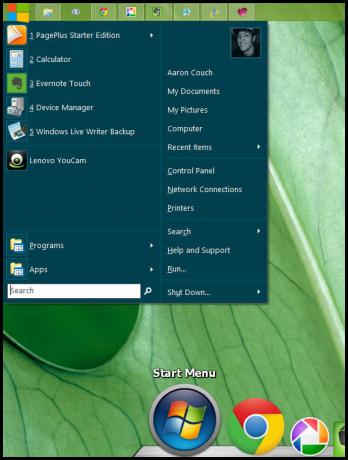
Aku arvesti
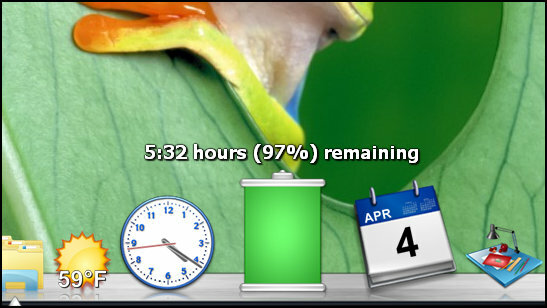
Muud dokid on prügikast (millel on samad valikud, mida teeb teie töölaua ikoonil Prügikast), kell, kalender, veebiotsing ja töölaua kuvamine.
![ObjectDock: kohandage oma töölauda kiiresti ja suurendage selle funktsionaalsust [Windows] eraldaja noolega](/f/a592a53942689903e0792093de99d77e.jpg)
Eraldajaid (ülal pildil) saab kasutada mõne organisatsiooni dokki viimiseks. Saate neid lisada, klõpsates parema hiireklõpsuga ja minnes valikul Lisa> Eraldaja või aknas Seaded Minu dokil ja klõpsates Lisage uus eraldaja.
Midagi dokist eemaldamiseks klõpsake lihtsalt nuppu ja hoidke seda all, seejärel lohistage see ära.
![ObjectDock: töölaua kiire kohandamine ja funktsionaalsuse suurendamine [Windows] ObjectDock eemaldab ikoonid lohista](/f/ab5e60ff0204a68f7f5292820360a2d9.jpg)
Siis lihtsalt lase lahti ja pabista.
![ObjectDock: kohandage oma töölauda kiiresti ja suurendage selle funktsionaalsust [Windows] ObjectDock eemaldab ikoonid Poof](/f/ac916adb517073f5491234776528088f.jpg)
Positsiooni ja suuruse reguleerimine
![ObjectDock: töölaua kiire kohandamine ja funktsionaalsuse suurendamine [Windows] ObjectDocki sätete avapositsioonid](/f/455ce551e1ec7001da8542d36ce6f439.jpg)
ObjectDock võib asuda ekraani alumises, ülemises, vasakus või paremas servas. Selle joondamist saab reguleerida vasakule, paremale või keskele. Seda saab reguleerida sätete aknas jaotises Asend või klõpsates dokil paremklõpsuga ja hõljutades kursorit Asend.
![ObjectDock: kohandage oma töölauda kiiresti ja suurendage selle funktsionaalsust [Windows] ObjectDock paremklõpsake positsiooni](/f/14b812294ada3e6e62a8b714af4f6e4a.jpg)
Samuti on võimalik reguleerida kaugust alumisest servast Veel valikuid sisse Asend jaotise sätete aknas.
![ObjectDock: kohandage oma töölauda kiiresti ja suurendage selle funktsionaalsust [Windows] ObjectDock paremklõpsake asukohta Rohkem valikuid kaugus servast](/f/304a2bb1fccbf9c2f6bce71e1aa82141.jpg)
Ikooni ja suumitud suuruse kohandamise võimalus on otse all Asend seadete aknas.
![ObjectDock: kohandage oma töölauda kiiresti ja suurendage selle funktsionaalsust [Windows] ObjectDocki sätete ava suurus](/f/0f6b64b08fe8bcf36bdd83886f50ad76.jpg)
Muud olulised doki kohandused teada
Kui teete dokil paremklõpsu ja hõljutate kursorit Vaade, näete, et automaatse peitmise jaoks on lülitid, mis on alati peal, suurendusega ja lukuga lohistamisel (ikoonide teisaldamine dokil ringi, sisse ja välja). Samuti on kohandatud rakenduste, kõigi töötavate akende ja minimeeritud akende kuvamiseks.
![ObjectDock: kohandage oma töölauda kiiresti ja suurendage selle funktsionaalsust [Windows] ObjectDock paremklõpsake vaadet](/f/2176c8f831bb78391bd7042ba9c028ee.jpg)
Pange tähele, et autohide sätteid saab reguleerida ka jaotises Juurdepääsetavus seadete aknas.
![ObjectDock: kohandage oma töölauda kiiresti ja suurendage selle funktsionaalsust [Windows] ObjectDocki sätete kodu hõlbustus](/f/ce0cb86a8f0652d55d43b029fb752772.jpg)
Ekraani ikooni hõljutamise efekti saab muuta ka ikooni Efekt jaotises Seaded. Võite valida viie animatsiooni hulgast, reguleerida suumi suurust ja laiust ning muuta suumi kvaliteeti.
![ObjectDock: kohandage oma töölauda kiiresti ja suurendage selle funktsionaalsust [Windows] ObjectDocki sätete koduefekt](/f/49a52f09b29c753f4131e5d6623734ef.jpg)
Kummitusrežiim on üsna kena funktsioon, mille saate lubada. See jõustub kohe pärast ruudu märkimist. Põhimõtteliselt kaob dokk ja üle selle hõljudes muutub nähtavaks ainult osa dokist.
![ObjectDock: kohandage oma töölauda kiiresti ja suurendage selle funktsionaalsust [Windows] ObjectDocki sätted mõjutavad kummitusrežiimi](/f/d4b740fe1611472440b5e1b2920f124e.jpg)
Täpsemate sätete avastamine
Seadete akna vahekaardi Seaded all on veel mõned kohandamisvalikud. Saate lülitada ObjectDocki käivitamise ümber, peita Windowsi tegumiriba ja kui olete Plusi kasutaja, lubage tööülesannetel Aero Peek.
Toimivusvalikute jaoks on seaded ...
![ObjectDock: kohandage oma töölauda kiiresti ja suurendage selle funktsionaalsust [Windows] ObjectDocki sätete jõudluse suvandid](/f/da147669d9f53bd3abe0341f77140938.jpg)
Ja ka tõrkeotsingu jaoks, kui proovite välja selgitada tõrge või mõni probleem.
![ObjectDock: töölaua kiire kohandamine ja funktsionaalsuse suurendamine [Windows] ObjectDocki sätete tõrkeotsingu valikud](/f/22e8684f6ed3a6faae4bfbbf0e318cb2.jpg)
Allosas on nupp pealkirjaga Täpsemad näpunäited mis sisaldab mitmeid muid mitmesuguseid võimalusi, mida on hea uurida.
![ObjectDock: töölaua kiire kohandamine ja funktsionaalsuse suurendamine [Windows] ObjectDocki sätted Mitmesugused valikud](/f/187eb1241c46e93bb2e33f987ae54a2d.jpg)
Mahutage objektide dokk oma kujunduse ja ikoonidega
Kui olete soovitud otsetee lisanud ja ObjectDocki seadistanud, on nüüd aeg lisada sellele oma isiklik teema. ObjectDockil on käputäis teemasid, mis ei näe liiga halvad välja (pildil allpool). Nendele pääsete juurde vahekaardi Avaleht vahekaardi Avaleht seadete aknas Stiil / värv. Seejärel klõpsake linki Muuda tausta.
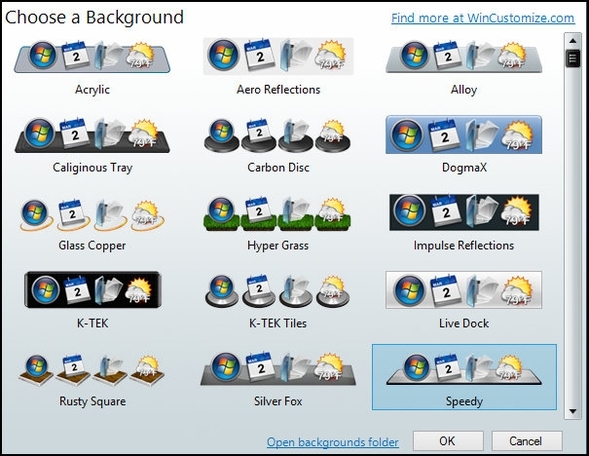
Samuti on neil link WinCustomize.com, millel on palju rohkem valida.
Lisaks võiksite ringi vaadata DeviantArt, mis on minu eelistatud koht otsimiseks. Sealt leiate lisaks doki teemadele ka ikoone, mida saate kasutada dokil olevate otseteede ilme kohandamiseks.
HOIATUS: Kohandamisprotsess võib võtta tundide kaupa, kuna üritate alati otsida midagi paremat kui see, mis teil varem oli.
Järeldus
Nüüd, kui olete doki seadete ja välimuse kohandamiseks tundideni vaeva näinud, olete kõik valmis. ObjectDock pole kindlasti ainus dokk seal. Teistes artiklites, mis räägivad tööriistad arvuti isikupärastamiseks Nende parimate kohandamisriistade abil saate oma arvuti tõeliselt isiklikuks muutaMida tähendab arvuti kohandamine? Kas see tähendab lahedaima välimusega töölaua olemasolu? Noh, see on osa sellest, kuid mitte täielikult. Esiteks soovite, et teie töölaud oleks funktsionaalne. Mitte... Loe rohkem ja kuidas töölauda puhastada Kuidas korduvalt oma Windowsi töölauda puhastadaSegadus on kahjulikum, kui sa mõistad. Korrastatud Windowsi töölaud muudab asja hõlpsamini leitavaks, seda on meeldivam vaadata ja vähendab stressi. Näitame teile, kuidas töölauale korda saada. Loe rohkem , Mainin ObjectDocki RocketDocki ääres, see on veel üks suurepärane võimalus. 2008. aastal Tina hõlmas 6 erinevat dokki Dokid - teie Windowsi tegumiriba 6 parimat sõpra Loe rohkem , mis kõik on minu arvates endiselt kasutamiseks saadaval. Kas kasutate ObjectDocki? Kui jah, kas teil on lemmikteemasid, näpunäiteid või nippe, mida soovitaksite? Mida te arvate dokkide kasutamisest? Kas need on head, halvad või tootlikkuse suhtes neutraalsed? Jagage oma mõtteid allpool!
Kujutise krediit: StarDock
Aaron on lõpetanud veterinaararsti assistendi, tema peamised huvid on elusloodus ja tehnoloogia. Talle meeldib õues uurida ja pildistada. Kui ta ei kirjuta ega lepi tehnoloogiliste leidudega kõikides liidestes, võib teda leida pommitades jalgrattaga mäenõlvalt. Lisateavet Aaroni kohta saate lugeda tema isiklikult veebisaidilt.


